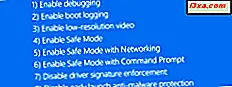Jeg har nylig møtt rare problemer med min 27-tommers Asus LCD-skjerm. Da jeg plugget den, ble det ikke fylt hele skjermen, alt var uskarpt, og det så ut som det var noe galt med skjermen. Hvis du har lignende problemer og du bruker et AMD / ATI-skjermkort, ikke nøl med å lese denne veiledningen. Som det viser seg, kan dette problemet løses relativt raskt, og du trenger ikke noen spesielle ferdigheter for å gjøre det.
Problembeskrivelse: Ingen fullskjermbilde ved HD-oppløsninger
Jeg har et AMD Radeon HD 6850 skjermkort med en Asus VS278 skjerm på 27 ", som er i stand til HD-oppløsninger som 1920x1080. Første gangen jeg plugget det, kunne jeg ikke tro hvor forferdelig alt så ut: det" krystallklare "bildet jeg forventet var ingen steder å finne. Alt hadde et utvasket utseende, skjermbildet fylte bare 90% av skjermen, hjørner og marginaler på skjermen var svarte og bildekvaliteten var dårlig.
Alt så uklart, som om bildet ble nedskåret og gjort mindre av en kunstig algoritme. Nedenfor kan du se et bilde av skjermen min.

Jeg trodde det var noe galt med skjermen min og jeg fryktet at jeg måtte returnere den. Imidlertid våget jeg å søke litt, og til min overraskelse lærte jeg at dette problemet ikke er så sjeldent som jeg trodde.
Det skjer på alle slags skjermer, fra ulike produsenter som Samsung, Asus eller Acer. Det skjer på alle typer AMD / ATI-skjermkort, fra den eldre AMD HD 4000-serien til den nyere AMD HD 6000 og 7000-serien. Også dette problemet er ikke bare spesifikt for en bestemt type videoutgang. Du kan støte på det når du bruker både HDMI- eller DVI-kabler for å koble videokortet til skjermen. Deretter kan problemet oppstå både i Windows 7 og Windows 8, så vel som når du bruker flere versjoner av Catalyst Control Center (CCC).
The Culprit: Scaling-innstillingen for AMD / ATI Video Output
AMD / ATI-skjermkort har en skaleringsinnstilling i driverne, som forteller skjermkortet hvis det skal endre størrelsen på videoutgangen som leveres på skjermen, eller ikke. På enkelte High Definition-skjermer, spesielt når du bruker 1920 x 1080-oppløsningen, er skaleringen feil innstilt av driveren.

AMD-drivere bruker en standard skaleringsverdi, og de har en glidebryter du kan bruke til å endre den. Dens ekstremiteter er navngitt underscan og overscan :
- Overscan er når bildet er barbert av skjermen, men ikke av skjermkortet. Dette er ikke et problem av den moderne verden skjønt. Bare svært gamle TVer og viser nødvendig overskanning fordi de brukte forskjellige teknologier for å vise bildet. Gamle midler viser produsert i 1930-tallet til 1970-tallet.
Dette betydde at det var "ikke trygge" områder på skjermen hvor bildet kunne bli barbert. Moderne skjermer har integrert overscan og de viser nå hva de mottar som en inngang, piksel per pixel. Derfor er det ingen fare for at bildet blir barbert. Derfor tillater grafikkortdrivere at du stiller overscan kun til 0 og ikke til høyere verdier. - Underscan er nøyaktig motsatt: skjermkortet må begrense størrelsen på hva det overfører til skjermen for å motvirke overscan. Når bildet er underskannet, slik det er tilfellet her, betyr det at skjermkortet ikke korrekt identifiserer skjermen som er koblet til den og dens evner. Det antas at det er fare for at bildet blir avskåret av displayet. Derfor setter den en underscan verdi på opptil 15% for å motvirke det antatte problemet.
Fikseringen: Endre skaleringsnivået til 0% Overscan
Siden moderne skjermer ikke har et overskanningsproblem, er det ikke nødvendig med skjermkortet for å motvirke dette antatte problemet ved å underskrive videoutgangen sendt til den.
For å løse dette problemet, start med å installere de nyeste AMD / ATI-driverne for skjermkortet og operativsystemet du bruker. Du finner dem her: AMD Graphics Drivers & Software.
Åpne AMD Vision Engine Control Center (eller Catalyst Control Center som nevnt i tidligere versjoner av produktet).
Hvis du bruker Windows 7, går du til "Skrivebord og skjermer -> Mine digitale flatpaneler -> Skaleringsalternativer (Digital Flat Panel)" .

Hvis du bruker Windows 8, går du til "Mine digitale flatpaneler -> Skaleringsalternativer (Digital Flat Panel)" .

Ta skjermbildet Skaleringsalternativer og sett det til null.

Deretter klikker du eller klikker på Bruk og problemet er løst. Slik ser bildet på min Asus-skjerm, etter at denne endringen ble gjort:

Mye bedre, ikke sant?
Konklusjon
Som du kan se, er problemet ikke skjermen din. Det er ikke nødvendig å returnere det. Det virkelige problemet er hvordan skjermkortet oppdager skjermen og dets evner. Hvis noe går galt under denne prosessen, setter det feil skaleringsverdier til videoutgangen sendes til skjermen. Jeg håper at denne opplæringen bidro til å løse problemet.